
 Se você já pesquisou no YouTube por orientações, tutoriais ou resenhas de vídeos de softwares populares ou distribuições do Linux, pode ser bastante útil.
Se você já pesquisou no YouTube por orientações, tutoriais ou resenhas de vídeos de softwares populares ou distribuições do Linux, pode ser bastante útil.
Esses vídeos são muito melhores do que um guia ou revisão por escrito, porque você pode ver como algo funciona ou onde você pode encontrá-lo. Você também pode ouvir a pessoa que fez o vídeo falar sobre o que ele está fazendo, junto com outras anotações. Um vídeo, portanto, é muito mais eficaz.
Vamos ver como podemos construí-los nós mesmos.
Como você os faz?
Isso é ótimo, mas como eles fazem esses vídeos em primeiro lugar? O que você faz se quiser fazer um vídeo? Você pode ter visto algumas pessoas usarem sua câmera de vídeo para apontar para o monitor, mas elas parecem muito pouco profissional quando comparadas a outras que mostram apenas o que o monitor mostra, sem que o monitor funcione como uma borda ao redor do vídeo. Essas pessoas usam software de screencasting.
O que um software de screencasting faz?
O software de screencasting funciona como o botão PrtSc do seu teclado, conhecido como “Print Screen”. No Windows, este botão copia a tela inteira para a área de transferência, que você pode simplesmente colar no Paint ou em qualquer outro software de edição de imagens. No Linux, o botão copia a tela inteira e, em seguida, abre uma janela para perguntar se você deseja copiá-lo para a área de transferência ou salvá-lo como um arquivo.
No entanto, o software de screencasting captura a tela e produz um vídeo em vez de uma imagem, e também permite capturar o som que normalmente estaria saindo de seus alto-falantes ou o que quer que seja captado por quaisquer microfones conectados.
Sobre o Kazam
O Kazam Screencaster é uma ferramenta de screencasting gratuita facilmente disponível que você pode usar no Linux para fazer esses vídeos. Existem algumas outras ferramentas que você pode usar, mas o Kazam parece ser um dos mais fáceis de se trabalhar. Parece que o Kazam está oficialmente disponível apenas para o Ubuntu, pois há PPAs para ele, o que é uma vergonha, mas tenho certeza de que alguém pode pegar o código-fonte e compilá-lo em outras distribuições.
Instalação
Para instalá-lo, você precisará executar este comando no terminal se você usar o Ubuntu 11.10:
sudo add-apt-repositório ppa: bigwhale / kazam-oneric && sudo apt-get update && sudo apt-get upgrade && sudo apt-get install kazam Se você usa uma versão anterior do Ubuntu, execute:
sudo add-apt-repositório ppa: and471-kazam-daily-builds && sudo apt-get update && sudo apt-get upgrade && sudo apt-get install kazam Se você perguntar se deseja continuar em determinadas etapas, certifique-se de pressionar "y" ou inserir para cada solicitação, dependendo de qual botão ele solicitar que você pressione. Aguarde até que isso seja concluído e, em seguida, você poderá iniciar o Kazam pesquisando-o no Unity, no Gnome Shell ou nos menus, dependendo do ambiente de área de trabalho que estiver usando.
Uso
A partir daqui, o Kazam deve ser fácil de usar.
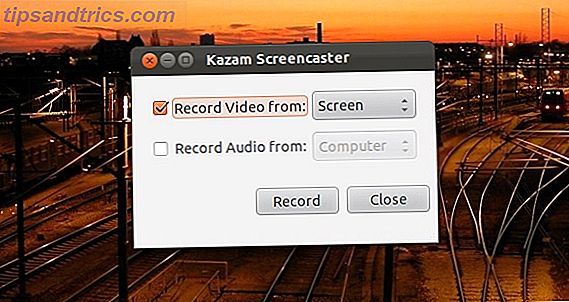
Você pode começar imediatamente a gravar um vídeo, com ou sem som.

Depois de pressionar Iniciar, o Kazam fará uma contagem regressiva até que a gravação comece, e você pode parar a gravação clicando no seu ícone na bandeja no canto superior direito da tela.
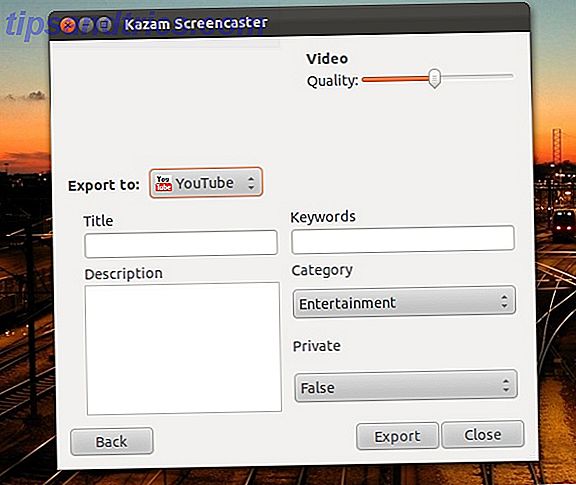
Depois de terminar, você pode salvar ou editar com o software Kazam por qualidade e para onde exportar, incluindo o YouTube. Isso é tudo que realmente existe!
Conclusão
Kazam é ridiculamente fácil para uma ferramenta de screencasting tão boa. Para aqueles que não precisam de muitas configurações e deixar o editor de vídeo dedicado fazer a edição, o Kazam é uma ótima maneira de fazer esses screencasts.
Qual é a sua ferramenta de screencasting favorita? Para Windows e Linux? Deixe-nos saber nos comentários!



